

| 1.2. Grundlegende Werkzeuge |  |
 |
1. Markieren von Text zum ersten
2. Markieren
von Text zum zweiten
3. Text schreiben, einfügen und
ändern
4. Bild einfügen und bearbeiten
5. Werkzeuge des DTP
6. Paletten, Fenster, Plug-Ins
| 1. Textmarkierung als Text? |  |
 |
 |
 |
Kommen wir nun zu der fast schon legendären "Textmarkierungs"-Anwendung. (na gut, es hätte auch die "Heute ist schönes Wetter"- oder "Dies ist ein Test"-Anwendung werden können) |
 |
Wir basteln uns also einen Minitext, bei dem wir durch einen Mausklick eine Aktion auslösen und den Computer etwas machen lassen. |
 |
Das Ziel: Wir verwandeln "Hello" in "World". |
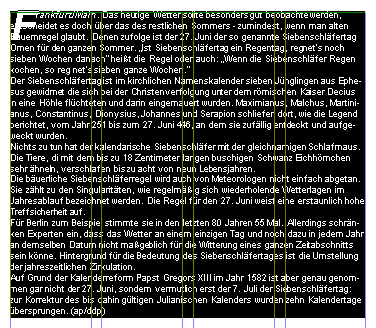
| 2. Test markieren als Objekt |  |
 |
 |
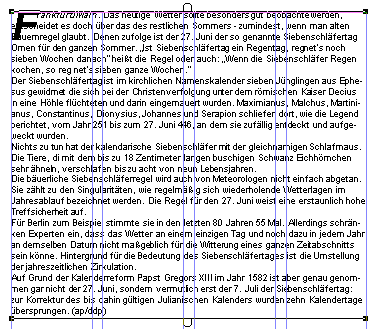
 |
In gewohnter Windowsmanier verkleinern wir zunächst das Formularfenster auf die gewünschte Größe. |
 |
Aus dem Hauptfenster "besorgen" wir uns zwei Steuerelemente, nämlich ein Label  (Textfeld) und einen Button (Textfeld) und einen Button  (Schaltknopf). (Schaltknopf). |
| 3. Text schreiben, einfügen und ändern |  |
 |
 |
 |
immer ist das Werkzeug die Textauswahl |
 |
an der Schreibmarkenposition wird geschrieben |
 |
schon vorhandene Layouts werden von zusätzlichem Text ignoriert - der Text wird eingezogen |
 |
Der Button ändert durch die Einträge im Objektinspektor selbstständig seine Caption.
|
 |
Auf die gleiche Art ändern wir Caption und Namen am Label:
|
 |
Unser Formular müsste nun folgendes Aussehen haben.
|
 |
So können wir also mit dem "Gehäuse" unserer Anwendung schon ganz zufrieden sein. Aber was nützt die schönste Bedienoberfläche ohne entsprechende Funktionalität? |
| 4. Bild einfügen und bearbeiten |  |
 |
 |
 |
Mit einem Doppelklick auf den OK-Button öffnet sich der Quelltexteditor.
Delphi hat alle Routinearbeiten bereits selbst erledigt, wir müssen nur noch die folgende Zeile eintragen:
|
 |
Erläuterung: Das Label mit dem Namen lblHello erhält für seine Eigenschaft caption als Wert die Zeichenkette 'World'. |
| 5. Werkzeuge des DTP |  |
 |
 |
 |
Mit einem Klick auf den RUN-Button  oder durch Betätigen der Taste F9 können wir das Programm ausführen. oder durch Betätigen der Taste F9 können wir das Programm ausführen. |
 |
Unsere "Hello World"-Anwendung sollte jetzt funktionieren. |
| 6. Paletten, Fenster und Plug-Ins |  |
 |
 |
 |
Mit einem Klick auf den RUN-Button  oder durch Betätigen der Taste F9 können wir das Programm ausführen. oder durch Betätigen der Taste F9 können wir das Programm ausführen. |
 |
Unsere "Hello World"-Anwendung sollte jetzt funktionieren. |
